اگرچه Spotlight عالی کار میکند و برای اکثر کاربران کافی است، اما میتوانید با Raycast نصب شده روی Mac خود کارهای بیشتری انجام دهید.
اگرچه ممکن است برخی از کاربران مک از ابزار جستجوی داخلی Spotlight راضی باشند، اما ممکن است از جایگزین پیشرفتهتر و قابل تنظیمتری استفاده کنید که به شما کنترل بیشتری میدهد.
Raycast یک برنامه کاربردی آسان و در عین حال پیشرفته است که عملکردهای مشابه Spotlight را ارائه می دهد اما با سفارشی سازی ها و ویژگی های بیشتر. در زیر، برخی از راههایی را که Raycast بهتر از Spotlight است، پوشش میدهیم.
1. جستجوی بهتر
توانایی Spotlight برای جستجوی فایلها و برنامهها بدون شک ارزشمندترین ویژگی آن است. تنها کاری که باید انجام دهید این است که از میانبر صفحه کلید Cmd + Space استفاده کنید و یک نوار جستجو ظاهر می شود.
Raycast عملکرد جستجوی مشابهی را با رابط کاربری بصری اما با گزینه های بیشتر ارائه می دهد. پس از دانلود Raycast از وب سایت خود و نصب آن بر روی مک خود، می توانید با استفاده از میانبر صفحه کلید پیش فرض، Option + Space، فایل ها، برنامه ها، مخاطبین، نشانک ها، رویدادهای تقویم و موارد دیگر را جستجو کنید.
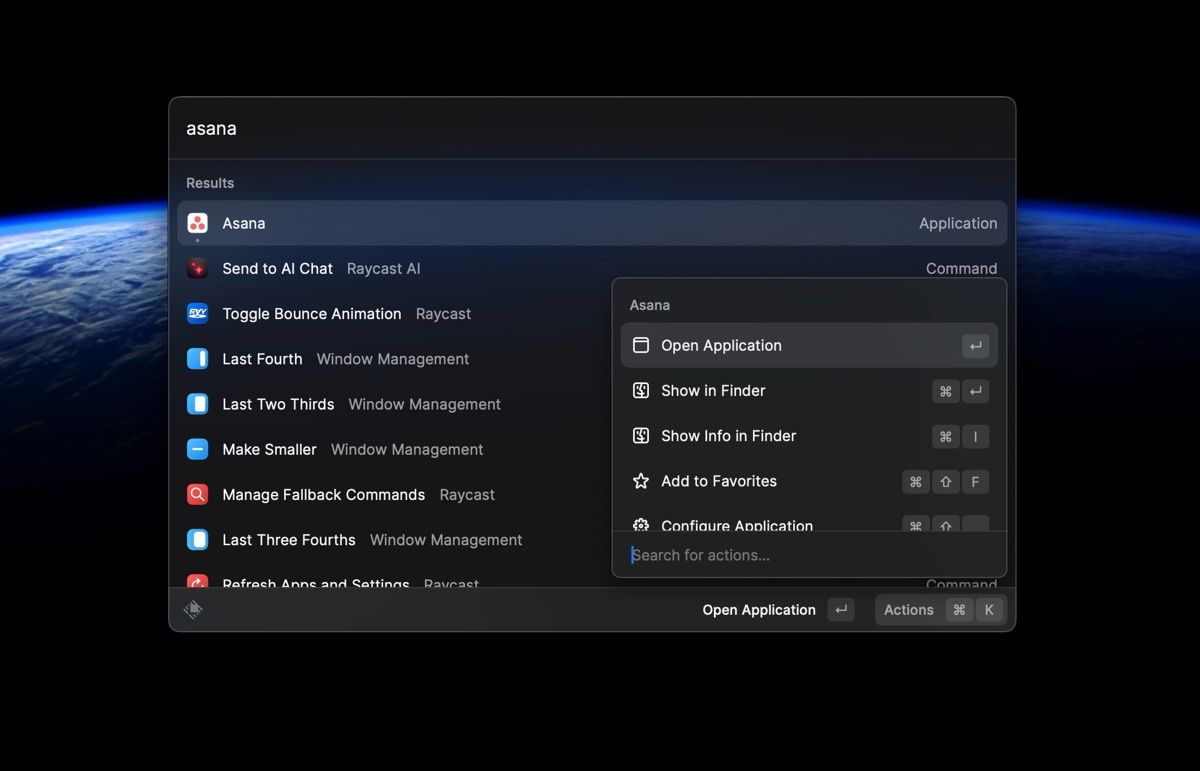
با این حال، Raycast ویژگی جستجوی خود را با کنترل بیشتر با منوی اکشن خود به سطح بعدی ارتقا می دهد. به عنوان مثال، هنگام جستجوی یک فایل یا برنامه خاص، می توانید Cmd + K را فشار دهید تا منوی عملکرد باز شود و به گزینه هایی مانند نمایش در Finder، افزودن به علاقه مندی ها، پیکربندی برنامه، خروج اجباری برنامه، اشتراک گذاری و غیره دسترسی پیدا کنید.
این امر انجام چندین کار را با استفاده از یک ابزار آسانتر و سریعتر بدون پیمایش منوها یا برنامههای مختلف میکند.
دانلود: Raycast (رایگان، اشتراک در دسترس است)
2. مدیریت پنجره
یکی از دلایلی که Raycast یک جایگزین عالی Spotlight برای کاربران مک است، ویژگی مدیریت پنجره مناسب آن است. این برای کسانی که چندین پنجره را به طور همزمان باز می کنند و کار می کنند بسیار مفید است، زیرا تغییر اندازه و ترتیب آنها می تواند چالش برانگیز باشد. این همچنین به این معنی است که شما نیازی به دانلود ابزارهای مدیریت پنجره Mac شخص ثالث یا حفظ میانبرهای صفحه کلید ندارید.
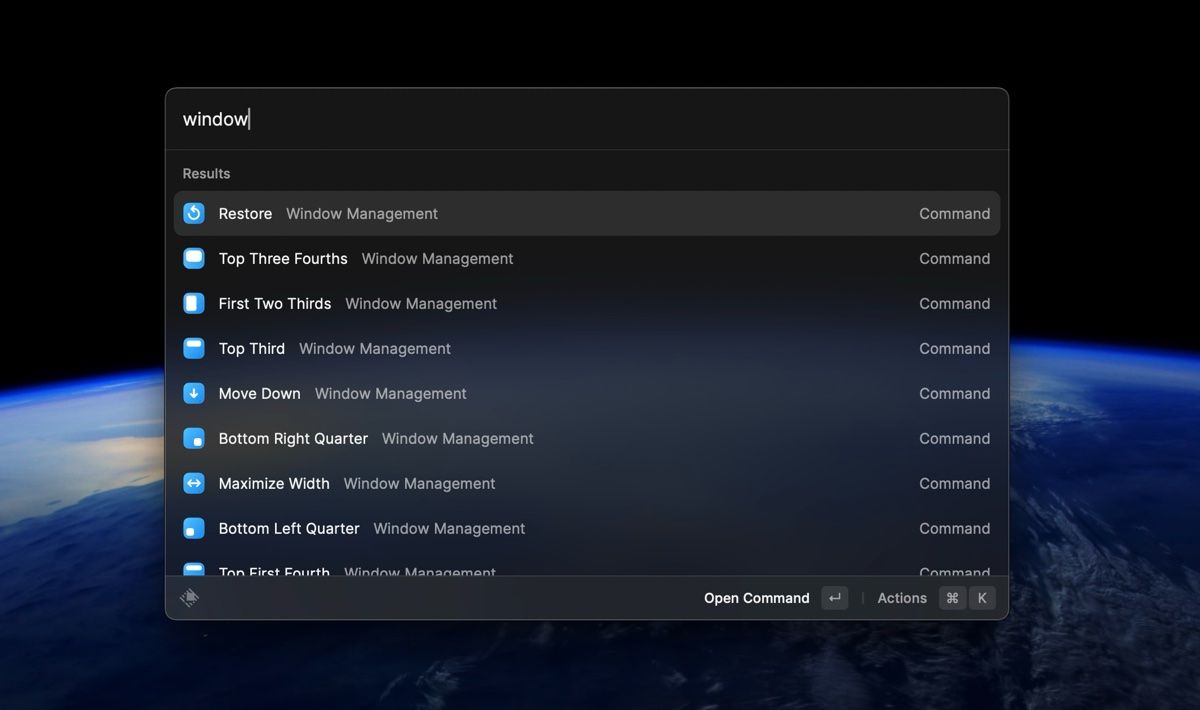
تنها کاری که باید انجام دهید این است که Raycast را با استفاده از میانبر صفحه کلید پیشفرض Option + Space باز کنید، کلمه کلیدی “window” را تایپ کنید و از کلیدهای جهتدار برای پیمایش گزینههای مختلف از جمله Top Third، Bottom Right Corner، Top Three Fourths و موارد دیگر استفاده کنید. اگر نمی خواهید از کلیدهای جهت دار استفاده کنید، کلید Cmd و شماره مربوطه را برای یک گزینه خاص فشار دهید.
3. محاسبات، تبدیل ها، و تاریخچه کلیپ بورد
در حالی که Spotlight عملکردهای اساسی محاسبه و تبدیل را ارائه می دهد، Raycast با این امکان را به شما می دهد که طیف وسیع تری از محاسبات و تبدیل ها را بدون باز کردن برنامه جداگانه ای مانند ماشین حساب یا مرورگر خود انجام دهید.
برای مثال، اگر «20 ETH به USD» یا «8 AM GMT به PST» را در Spotlight تایپ کنید، برای دریافت پاسخ، مرورگر را باز کنید. در مقابل، Raycast نتیجه را مستقیماً در پنل خود ارائه می دهد.
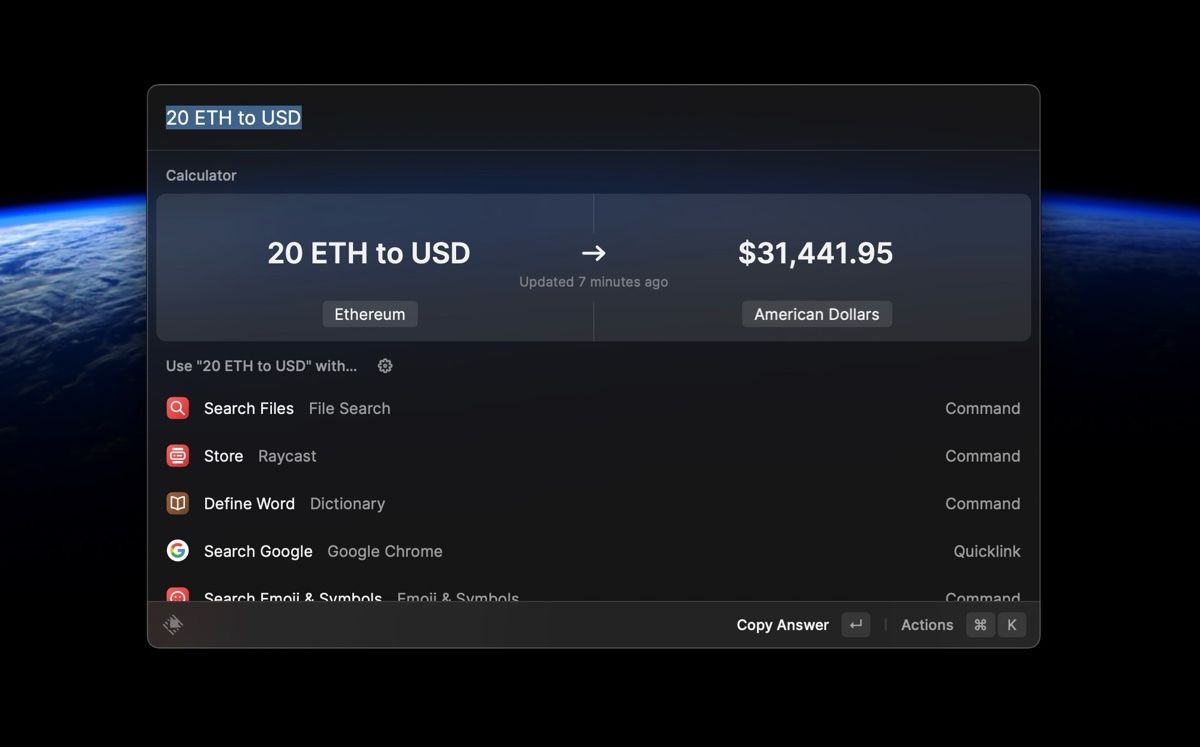
Raycast همچنین دارای یک ویژگی مناسب تاریخچه کلیپ بورد است که به شما امکان می دهد به مواردی که قبلاً کپی یا محاسبه شده دسترسی داشته باشید و آنها را در هر کجا که لازم بود جای گذاری کنید. به عنوان مثال، پس از استفاده از ماشینحساب داخلی Raycast، با فشار دادن کلید Return (یا Enter) نتیجه را به طور خودکار در کلیپبورد کپی میکنید و چسباندن آن را در یک سند یا برنامه آسانتر میکند.
علاوه بر این، میتوانید بعداً با تایپ کردن Calculator History به این محاسبات مراجعه کنید یا با تایپ کردن Clipboard History به موارد کپی شده قبلی دسترسی پیدا کنید.
4. تنظیمات و ویژگی های سیستم
با توجه به اینکه Raycast یک برنامه شخص ثالث است، ممکن است در ابتدا به فکر استفاده از آن برای دسترسی یا سفارشی کردن برخی تنظیمات و ویژگی های سیستم نباشید. با این حال، Raycast دسترسی سریع به این تنظیمات را از طریق پنل خود ارائه می دهد و سفارشی کردن Mac خود را بدون پیمایش چندین منو آسان تر می کند.
به عنوان مثال، تایپ کردن “Dark Mode” به شما امکان می دهد به سرعت بین حالت های ظاهری Dark و Light از پنل Raycast جابجا شوید. شما همچنین می توانید خاموش، راه اندازی مجدد، حذف برنامه های مک، ایجاد یادآوری و موارد دیگر تنها با چند ضربه کلید. علاوه بر این، میتوانید میانبرهای صفحهکلید را برای برنامههای پرکاربرد یا هر اقدام دیگری در Raycast اختصاص دهید و کارایی و بهرهوری کلی را افزایش دهید.
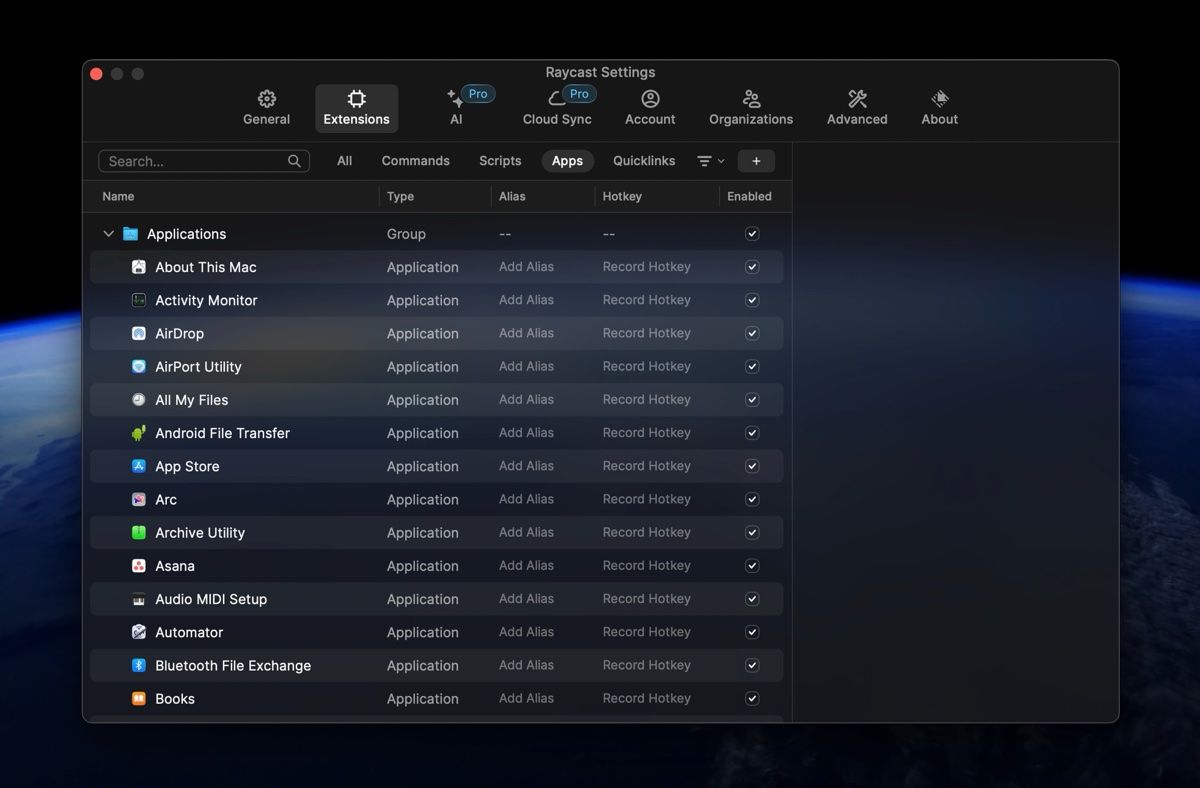
برای تنظیم این میانبرهای جهانی، Raycast را باز کنید، “General” را تایپ کنید و Return (یا Enter) را بزنید. می توانید میانبرهایی را به برنامه ها و دستورات در تب Extensions اختصاص دهید. روی Record Hotkey کلیک کنید و میانبر صفحه کلیدی را که می خواهید استفاده کنید وارد کنید. از استفاده از میانبرهایی که با سایر برنامه ها یا عملکردهای سیستم تضاد دارند، خودداری کنید، زیرا این کلیدها حتی زمانی که Raycast باز نیست، کار می کنند.
با استفاده از Raycast کارهای بیشتری را در زمان کمتر انجام دهید
Raycast یک برنامه قدرتمند و همه کاره با ویژگی های بسیاری است که گردش کار شما را به میزان قابل توجهی افزایش می دهد. علاوه بر این، میتوانید افزونههای شخص ثالث را برای عملکرد بیشتر نصب کنید! در مجموع، Raycast یک جایگزین عالی Spotlight است که می تواند به شما کمک کند در زمان کمتری کارهای بیشتری انجام دهید.
